Ecknähte editieren
Verwenden Sie das Tool Ecknaht editieren (Edit Corner Seam), um vorhandene Ecknähte zu editieren, neue Ecknähte zu definieren, indem Sie die entsprechende Geometrie im Modell auswählen, oder vorhandene Ecknähte zu entfernen. Wenn Sie Ecknähte editieren, können Sie eine neue Form und eine Entfernungsmethode der Seiten festlegen.
Gehen Sie wie nachfolgend beschrieben vor, um Ecknähte zu editieren.
Ecknähte auswählen
1. Klicken Sie in einem geöffneten Blechteil mit Ecknähten auf
Flexible Modellierung (Flexible Modeling) >
 Ecknaht editieren (Edit Corner Seam)
Ecknaht editieren (Edit Corner Seam). Die Registerkarte
Ecknaht editieren (Edit Corner Seam) wird geöffnet.
2. Wählen Sie die Eckentlastungen zum Editieren aus, oder klicken Sie auf

, um Eckentlastungen automatisch auszuwählen.
Die folgende Abbildung zeigt eine Ecknaht, die zur Editierung ausgewählt wurde.
Ecknahttyp ändern
1. Um ausgewählte Ecknähte zu entfernen, klicken Sie auf

.
Die Abbildung unten zeigt den Zustand, nachdem die oben ausgewählte Ecknaht entfernt wurde.
2. Um den Ecknahttyp zu ändern, wählen Sie eine Option aus der Liste auf der Registerkarte Ecknaht editieren (Edit Corner Seam) oder auf der Registerkarte Form (Shape) aus. Auf der Registerkarte Form (Shape) wird für jede Option eine Abbildung mit der resultierenden Ecknaht angezeigt.
◦ Offen (Open) – Editiert die ausgewählten Ecknähte, damit sie sich öffnen. Sie können die Ecke schließen.
◦ Nicht durchgehend (Blind) – Editiert die ausgewählten Ecknähte, damit sie nicht durchgehend sind. Definieren Sie die Breite des Spalts für jede Seite der Ecknaht.
◦ Spalt (Gap) – Editiert die ausgewählten Ecknähte, um einen Spalt zu öffnen. Definieren Sie die Breite des Spalts.
◦ Überlappung (Overlap) – Editiert die ausgewählten Ecknähte, damit sie sich überlappen. Sie können einen Spalt definieren und die Breite einstellen und die Seite der Ecknaht umkehren, die überlappt.
◦ [<Parameterwert>] – Verwendet den Parameterwert SMT_DFLT_EDGE_TREA_TYPE.
Ecknähte entfernen und neu erzeugen
Verwenden Sie die Registerkarte Optionen (Options), um die Berandungsflächen auszuwählen, die Sie entfernen möchten.
1. Wählen Sie eine Ecknaht aus der Liste Ecknähte (Corner Seams) aus.
2. Klicken Sie auf den Kollektor Nahtberandungsflächen (Seam boundary surfaces), und wählen Sie bis zu 2 Referenzen aus.
3. Um die Eckentlastungen automatisch zu editieren, aktivieren Sie das Kontrollkästchen V-Ausklinkungstyp anwenden (Apply V Notch type). Die angrenzenden Eckentlastungen werden in eine V-Ausklinkung editiert.
4. Um anzugeben, ob eine Rundungs- oder Fasengeometrie angrenzend an die editierte Ecknaht neu erzeugt werden soll, aktivieren Sie das Kontrollkästchen Rundungs-/Fasengeometrie erzeugen (Create round/chamfer geometry). Rundungen oder Fasen werden an der neuen Position neu erzeugt.
5. Klicken Sie zur Definition jeder Seite, um das Kontrollkästchen Jede Seite einzeln definieren (Define each side separately) zu aktivieren.
6. Wählen Sie die zu definierende Seite aus.
7. Klicken Sie zum Festlegen einer Entfernungsmethode, um das Kontrollkästchen Standardentfernung (Default removal) zu deaktivieren.
8. Wählen Sie eine Methode aus der Liste Entfernungsmethode (Removal Method) aus.
◦ Tangential (Tangent) – Verlängert oder verkürzt die Berandungsfläche, um sie tangential zur Originalfläche zu einer planaren Fläche zu machen.
◦ Gleich (Same) – Verlängert oder verkürzt die Berandungsfläche durch Fortsetzen über die ursprünglichen Berandungen hinaus und unter Beibehalten desselben Flächentyps.
◦ Parallel (Parallel) – verlängert oder verkürzt die Berandungsfläche, die parallel zur Biegeachse ist.
◦ Senkrecht (Normal) – Verlängert oder verkürzt die Berandungsfläche, die senkrecht zur Ecke verläuft.
◦ Allgemeiner Eckpunkt (Common Vertex) – Durchsucht den allgemeinen Eckpunkt für den Schnittpunkt beider Berandungsflächen.
Eigenschaften festlegen
Sie können KE-Eigenschaften auf der Registerkarte Eigenschaften (Properties) ändern.
1. Wenn Sie den KE-Namen editieren möchten, geben Sie einen neuen Namen in das Feld Name (Name) ein.
2. Wenn Sie KE-Informationen im Browser anzeigen möchten, klicken Sie auf

.
 Ecknaht editieren (Edit Corner Seam). Die Registerkarte Ecknaht editieren (Edit Corner Seam) wird geöffnet.
Ecknaht editieren (Edit Corner Seam). Die Registerkarte Ecknaht editieren (Edit Corner Seam) wird geöffnet. Ecknaht editieren (Edit Corner Seam). Die Registerkarte Ecknaht editieren (Edit Corner Seam) wird geöffnet.
Ecknaht editieren (Edit Corner Seam). Die Registerkarte Ecknaht editieren (Edit Corner Seam) wird geöffnet. , um Eckentlastungen automatisch auszuwählen.
, um Eckentlastungen automatisch auszuwählen.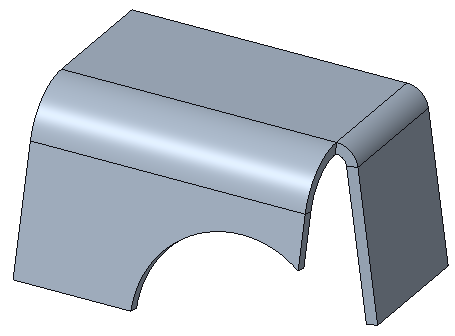
 .
.

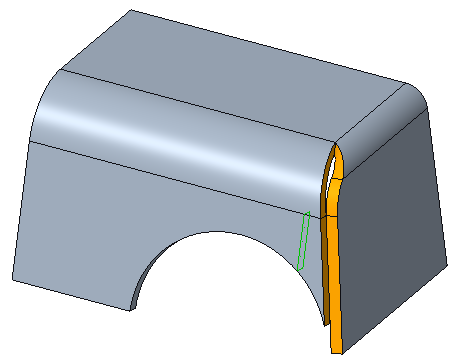
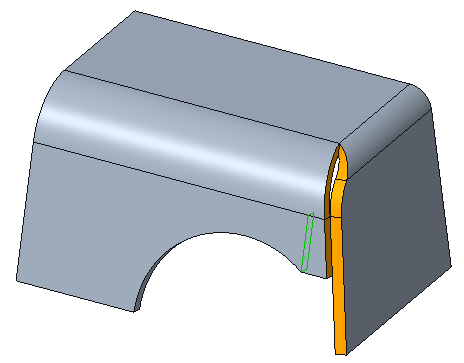


 .
.